世界時計とは?

iPhoneのデフォルトアプリ「時計」。そのなかにある「世界時計」という機能を使ったことがありますか?「時計」アプリには大きく4つの機能があります。
- 時計アプリの機能
- 世界時計
- アラーム
- ストップウォッチ
- タイマー
基本機能は上記の4つです。気になるのは「世界時計」ですね。iPhone自体が世界各地で使われている端末ということもあり、何気なく日本のタイムゾーンを使用しているだけで、世界各地の時間を表示できるようになっているんですね。海外旅行に多く行く人にとってはとても便利な機能です。
「時計」アプリは、その使用頻度の多さから、コントロールセンターにも登録されている機能です。起動するときには、「時計」アプリを探して起動する方法以外に、「コントロールセンター」から直接起動することもできます。

今回の記事では「時計」アプリの「世界時計」の機能について書いています。その他の機能については『「時計」アプリの使い方』をチェックしてみてください。

世界時計の使い方
「時計」アプリを起動します。
左下の「世界時計」をタップします。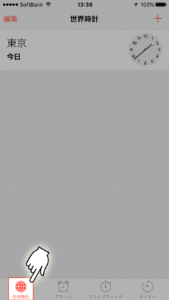
時計の追加
世界時計では、複数個の時計を設定しておくことができます。ちょっとした海外旅行や出張のときには、出先のタイムゾーンを登録しておくことで、日本の時間も分かるのでとても便利です。
また、友人や恋人が海外にいるときなど、相手のいる地域のタイムゾーンを登録しておくことで、どれくらい時差があるのかも分か連絡する時間を気にすることができますね。
時計を追加するには、右上の「+」をタップします。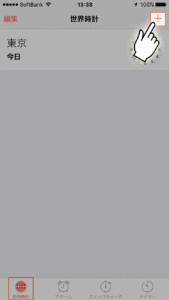
追加したい国を選択します。今回は「合肥、中国」を選択します。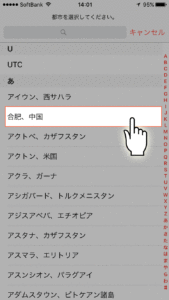
たったこれだけで新しい世界時計が追加されていますね。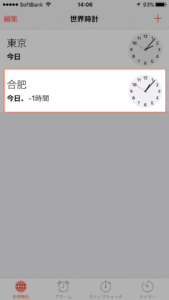
場所の下に現在地との時差が表示されています。
今回の場合だと「-1時間」の時差があることが一目で分かります。また、右側に時計が表示されているので、実際の時刻も一目で分かるようになっています。
世界時計が表示されているところをタップすることで、時計の表示をアナログ・デジタルで切り替えることができます。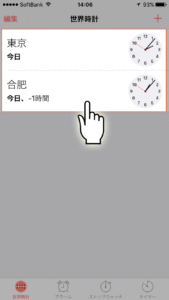
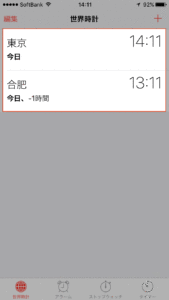
時計の削除
必要なくなったタイムゾーンの時計を削除するには、左上の「編集」をタップします。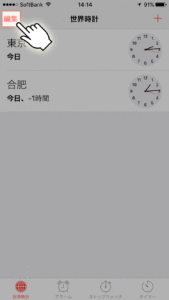
次に、消したい時計の左側に表示されている赤丸をタップします。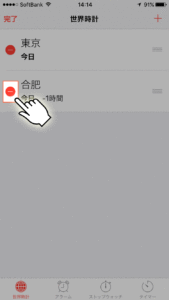
右側に「削除」という欄が表示されるので、タップします。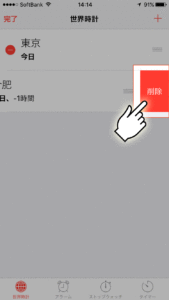
時計の並び替え
使用頻度の多い時計を上位表示させたりなど、世界時計を複数個登録している場合には並び替えを行うことができます。
左上の「編集」をタップします。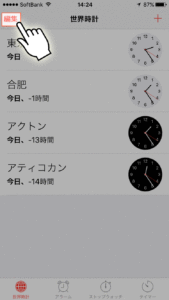
並び替えたい時計の右側「≡」を長めにタップします。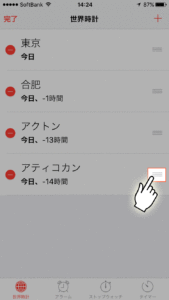
時計の表示が少し浮いたようなエフェクトになるので、並び替えたい位置までドラッグします。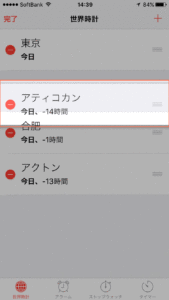
時計の表示について
世界時計には「デジタル表示」と「アナログ表示」の2種類の表示方法が用意されています。
デジタル表示の場合は24時間で表示されるので、午前午後の区別がとても楽にできます。
しかし、時差の存在する「世界時計」において、アナログ表示にした場合の午前午後の判断が難しいですよね?
アナログ表示の場合は、盤面の色で時間帯を区別できるようになっています。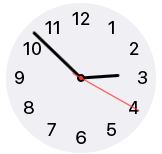
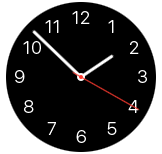
左が午後、右が午前の表示になっています。午前午後で色分けがされているのではなく、日が出ている時間帯は白く表示され、日が沈んでいる時間帯は黒く表示される仕様になっています。
まとめ
海外旅行の多い人や、海外に知人のいる人にとってはとても便利な「世界時計」。あまり海外に行く機会のない人にとっては使い道がないような・・・。
それでもニュースになっている国との時差を調べるなど、楽しみ方は他にもあるかもしれませんね。海外旅行の計画をするときにも、仕事のスケジュールに合わせて時差をしっかりと調べておくのは大切なことですね。海外旅行を楽しんでも、帰国してから時差ぼけで仕事にならない・・・。なんてことのないように、しっかりと時差を把握したスケジュールを立てて、海外旅行を楽しみましょう!
「時計」アプリのその他の機能については『「時計」アプリの使い方』をチェックしてみてください。


